Како избрисати сачуване лозинке од Иандек.Бровсер?
У програму Иандек.Бровсер можете да меморишете лозинке са свих сајтова на којима сте регистровани. Ово је веома згодно, јер када поново унесете страницу, не морате уносити комбинацију за пријаву / лозинку, а када изађете из профила и поново унесете претраживач ће вам сачувати податке у одговарајућим пољима за вас.
Али понекад постоји потреба за креирањем још једног налога. У овом случају, претраживач ће сачувати оба профила, без замене старог профила новим профилом. Када се одјавите са свог налога на локацији и покушате поново да се пријавите, претраживач ће вас упитати да изаберете неку од сачуваних комбинација за пријављивање / лозинку, што није увијек згодно. Како могу да избришем лозинку тако да прегледач више не нуди да га користи?
Прочитајте такође: Како погледати сачуване лозинке у Иандек.Бровсер
Ручно брисање меморисане лозинке
Решавање непотребне лозинке је веома једноставно. Уз меморисану лозинку, пријављивање такође нестаје - заправо, у потпуности бришете своје податке за пријављивање. Зато се уверите да вам нису потребне.
Обично је потреба за брисањем сачуване лозинке приказана у два случаја: посетили сте локацију који није ваш рачунар и случајно сте сачували ту лозинку или лозинку (и пријаву) коју желите избрисати, заиста вам више није потребно.
Да бисте избрисали лозинку, идите на " Мени " и изаберите " Подешавања ":
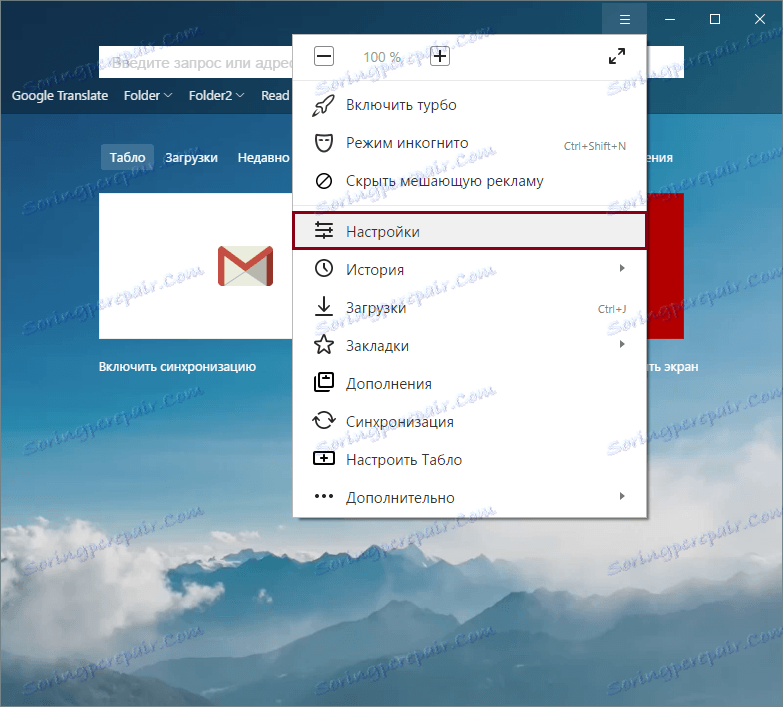
На дну странице изаберите " Прикажи напредне поставке ":
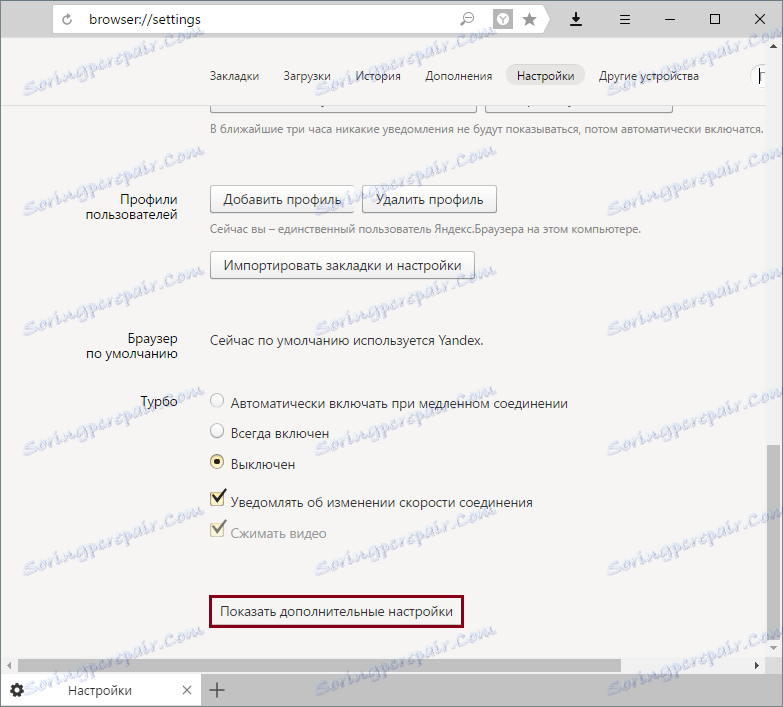
У одељку " Лозинке и обрасци " кликните на дугме " Управљај лозинкама ":
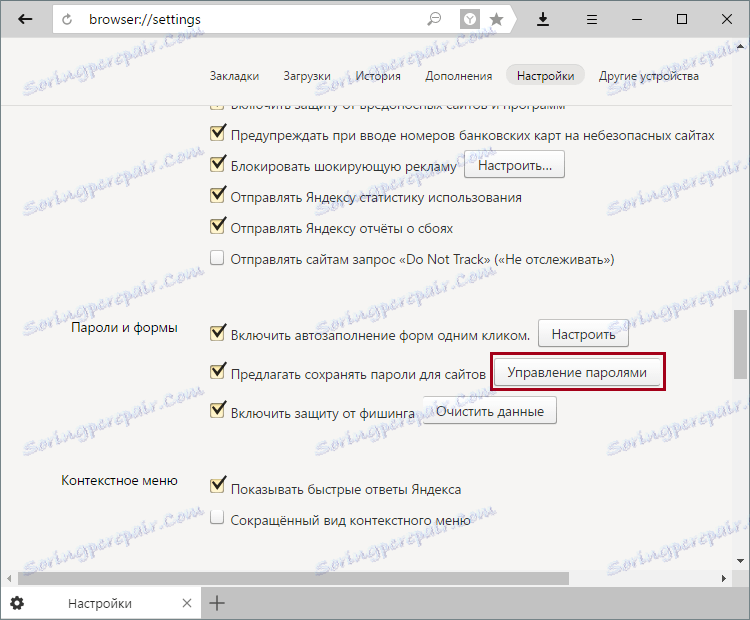
Пронађите локацију на којој желите да уклоните лозинку. Ако се на сајту сачува неколико лозинки, пратите корисничко име. Поставите курсор над пријавом који желите да обришете, а крст ће се појавити удесно. Кликните на њега, а након тога ће се пријава са лозинком уклонити са опште листе.
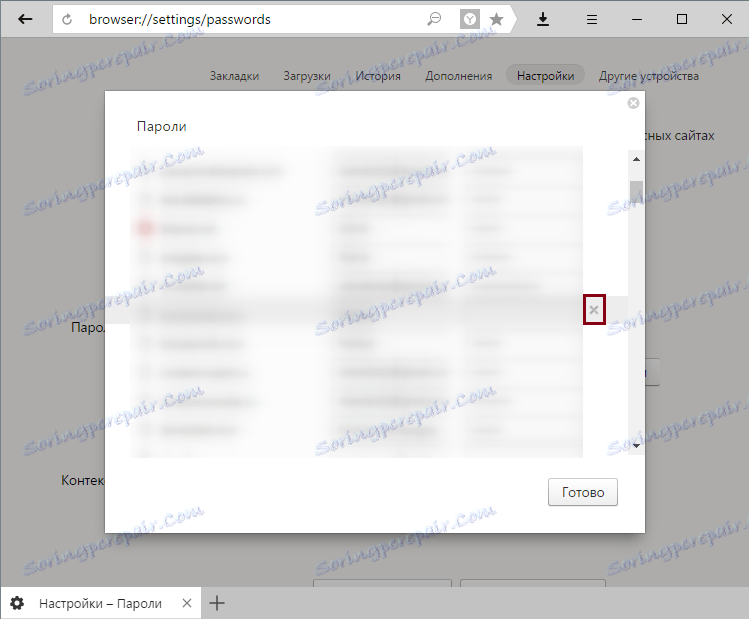
Брисање свих лозинки
Ако желите истовремено брисати све лозинке, потребно је урадити следеће:
Идите у " Мени " - " Подешавања " - " Прикажи напредна подешавања " (погледајте слике изнад);
У оквиру " Лични подаци " кликните на дугме " Обриши историју преузимања ":

У одељку " Обриши следеће ставке :" изаберите "за све време" и означите ставку "Лозинке". Преостали цхецкмаркови могу бити уклоњени или остављени за потпуно / селективно чишћење прегледача.
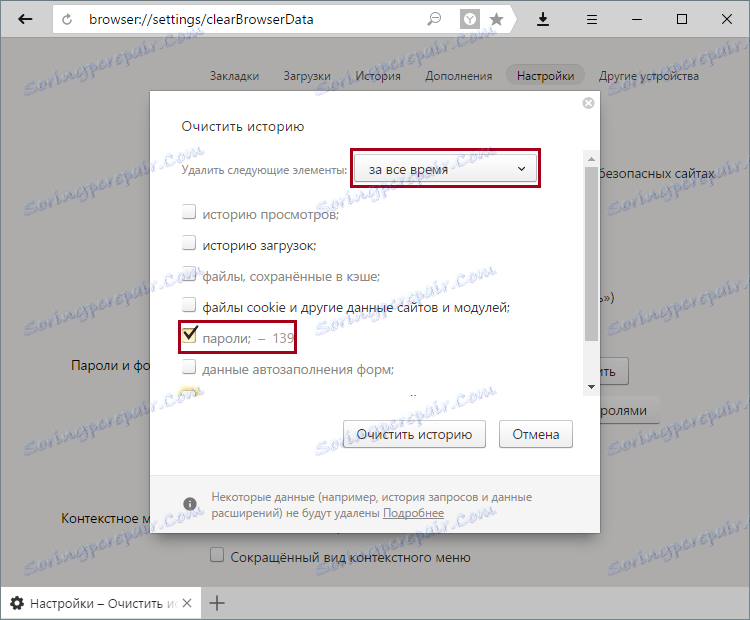
Прегледали смо два начина уклањања лозинки са Иандек.Бровсер-а. Будите пажљиви приликом брисања, јер ако се не сећате лозинке, а затим је вратите на посебну процедуру на сајту.